Mikä on Google Meet Breakout Room ja miten sitä käytetään?
Miscellanea / / August 04, 2021
Google Meet tarjoaa joitain käteviä työkaluja, jotka tekevät siitä ainutlaatuisen, nopeamman ja suojatun muilta virtuaalisilta videoneuvotteluohjelmistoilta. Näiden palvelujen lisäksi toinen erillinen tuote - Google Meet Breakout Rooms herättää ihmisten huomion digitaalisessa tilassa. Tänään opimme kaikki tämän uuden ominaisuuden ja prosessin käyttämään Google Meet Breakout Room -huoneita.
Google Meet on tullut suosittu käyttäjien keskuudessa viime vuoden maaliskuusta lähtien. Pandemian takia kaikki työskentelevät kotona. Google tapaa laajalti käytetty opetustarkoituksiin. Opettajat ja yritykset käyttävät erilaisia sovelluksia luennoille tai virtuaalikokouksille keskustellakseen eri aiheet, yrityksen strategiat, kuten Zoom, Microsoft Teams ja Google tapaavat kommunikoida toisiaan.
Google Meet tarjoaa tasaista suorituskykyä ja säännöllisiä päivityksiä käyttäjälleen ja helpottaa molempien käyttäjien, kuten opettajien, jakaa kaiken opintosisällön. Opiskelija pääsee helposti oppimateriaaliin. Äskettäin lisätty ominaisuus on Google Meet Breakout Rooms. Seuraavista vaiheista tiedämme, mikä on Google Meet Breakout Room ja miten voimme käyttää sitä.
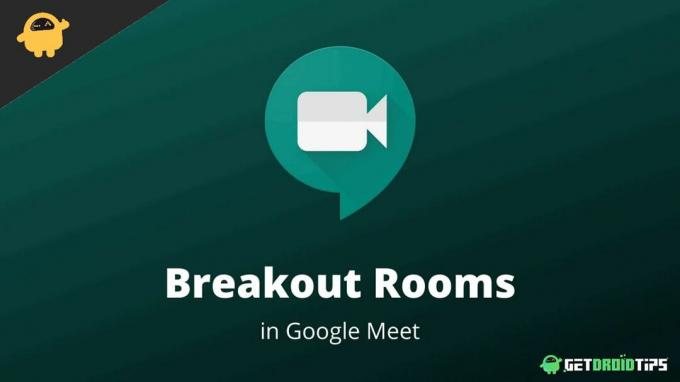
Sivun sisältö
-
Mitä Google Meet Breakout -huoneet ovat ja miten niitä käytetään?
- Breakout-huoneiden luominen Google Meetiin
- Kuinka liittyä, muokata, poistua tai lopettaa kaikki Breakout-huoneet
- Kuinka liittyä Breakout-huoneeseen Google Meetin osallistujana
- Johtopäätös
Mitä Google Meet Breakout -huoneet ovat ja miten niitä käytetään?
Ennen kuin siirrymme eteenpäin, tiedetään ensin, mikä on Google Meet Breakout Rooms? Breaking Rooms on prosessi, jolla käyttäjä asetetaan pienempiin ryhmiin tässä videoneuvotteluohjelmistossa. Zoom tarjoaa kuitenkin saman ominaisuuden myös videopuhelupalveluissaan, mutta vaikka se onkin hyödyllinen Työntekijät tai opiskelijat pienempiin ryhmiin tai ryhmiin, joissa voit kiinnittää asianmukaista huomiota jokaiselle Breakout-huoneessa oleville ryhmä.
Lisäksi Google Meet on vapaasti käytettävissä oleva ohjelmisto, mutta Breakout-ominaisuus ei ole kaikkien käytettävissä. Tämä premium-ominaisuus on käytettävissä vain maksetuille käyttäjille tai päivitetyille Google Meet -versioille, kuten Google-työtila Essential tai G Suite for Education.
Breakout-huoneiden luominen Google Meetiin
Breakout-huoneiden luominen Google Meetiin vie alle minuutin. Voit myös luoda jopa 100 huonetta moderaattorina. Tämä ominaisuus käyttää ensisijaisesti opettajia jakamaan puhelun heidän suorituskykynsä mukaan ja pitämään silmällä kaikille tai yrityksille, jotka voivat tehdä Breakout-tilaa pienen tiiminsä mukaan keskustelemaan, suunnittelemaan ja jakamaan ideoita. Tässä ovat vaiheet, joiden avulla voit luoda aloitushuoneita Google Meetiin.
- Avata Google Meet ja aloita a videopuhelu.
-
Napsauta nyt Toiminta -kuvake ylärivillä ennen aikakuvaketta (toimintokuvake sisältää ympyrän, neliön ja kolmion kuvakkeen).

-
Napsauta sen jälkeen Breakout-huoneet oikealla puolella.

- Napsauta sitten Muokata -kuvake ja valitse määrä haluamastasi huoneesta, jonka haluat luoda.
- Määritä nyt osanottajat huoneen mukaan. Voit myös vetää minkä tahansa käyttäjän mihin tahansa huoneeseen, jos hän tuli väärään Breakout-huoneeseen.
-
On kuitenkin olemassa Sekoita -painiketta, jos haluat luoda satunnaistetun ryhmän.
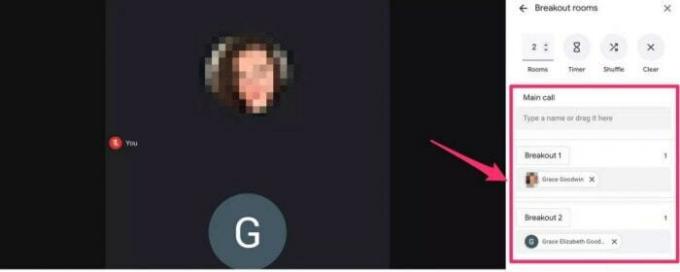
- Napsauta sitten Avoimet huoneet aktivoidaksesi kaikki huoneet.
Kun olet luonut Breakout-huoneet, saat mahdollisuuden liittyä ja myöhemmin sekä osallistujille annettavaa apua varten, jokaisen huoneen yläpuolella on "Pyydä apua" -vaihtoehto, jotta voit ottaa yhteyttä moderaattoriin, jos sinulla on kysyttävää tai kyselyt. Lisäksi voit myös asettaa, vaihtaa tai poistaa ajastimen jokaiselle Breakout-huoneelle siirtymällä Breakout Room -paneelin yläosaan ja napsauttamalla tuntilasi-kuvaketta.
Kuinka liittyä, muokata, poistua tai lopettaa kaikki Breakout-huoneet
Voit tehdä muutoksia mihin tahansa huoneeseen, koska olet kaikkien breakout-huoneiden valvoja.
- Liity huoneeseen valitsemalla huoneen numero ja napsauta Liity-välilehteä huoneen alla.
- Voit myös poistua huoneesta napsauttamalla Poistu-välilehteä huoneen numeron vieressä.
- Voit muokata mitä tahansa huonetta napsauttamalla MUOKATA mahdollisuus tehdä muutoksia Breakout-huoneessa.

- Lisäksi, jos haluat lopettaa kaikki Breakout-huoneet, valitse Sulje huoneet Breakout-paneelin oikeassa yläkulmassa.
Kuinka liittyä Breakout-huoneeseen Google Meetin osallistujana
Kun olet luonut huoneet, saat ilmoituksen liittymisestä, ja aina kun Breakout-huoneet päättyvät, saat myös ilmoituksen palaamisesta päähuoneeseen.
Mainokset
- Avaa Google Meet ja liity puheluun.
- Tämän jälkeen saat ilmoituksen, että moderaattori on kutsuttu liittymään huoneeseen. Napsauta liittyäksesi annettuun huoneeseen tai napsauta Peruuta pysyäksesi päähuoneessa.

- Mobiilikäyttäjille, siirry kutsuvaan huoneeseesi painamalla * 2. Palaa päähuoneeseen painamalla samaa painiketta.

- Jos kuitenkin liityt huoneeseen tietokoneella tai kannettavalla tietokoneella, napsauta liittymispainiketta päästäksesi huoneeseen. Napsauta lisäksi näytön yläreunasta Palaa ensisijaiseen puheluun.
Johtopäätös
Tässä on kaikki tiedot Breakout-huoneista, kuten kuinka liittyä, muokata tai sulkea Google Meet -puhelua moderaattorina, myös vaiheet päästäksesi huoneeseen osallistujana. Toivomme, että pidät tiedoista ja jos sinulla on kysyttävää Breakout-huoneista tai Google Meetistä, ilmoita siitä meille kommenttikentässä.


![Helppo tapa juuristaa Prestigio Muze U3 LTE Magiskin avulla [TWRP: tä ei tarvita]](/f/2ef78508c47f76bd0d69825ec0dda2ca.jpg?width=288&height=384)
![Helppo tapa juurruttaa Symphony V141 Magiskin avulla [Ei TWRP-tarvetta]](/f/253af2f9dbe2b412eb37185ccf4bfe81.jpg?width=288&height=384)